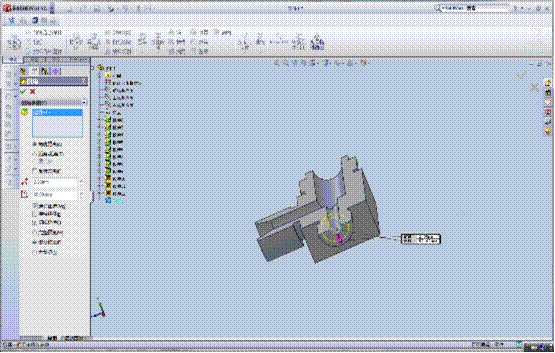- A+
所属分类:solidworks安装使用教程
创新的、易学易用的而且价格平宜的SolidWorks是Windows原创的三维设计软件。其易用和友好的界面,能够在整个产品设计的工作中,SolidWorks完全自动捕捉设计意图和引导设计修改。在SolidWorks的装配设计中可以直接参照已有的零件生成新的零件。不论设计用"自顶而下"方法还是"自底而上"的方法进行装配设计,SolidWorks都将以其易用的操作大幅度地提高设计的效率。SolidWorks有全面的零件实体建模功能,其丰富程度有时会出乎设计者的期望。用SolidWorks的标注和细节绘制工具,能快捷地生成完整的、符合实际产品表示的工程图纸。 SolidWorks具有全相关的钣金设计能力。钣金件的设计即可以先设计立体的产品也可以先按平面展开图进行设计。SolidWorks软件提供完整的、免费的开发工具(API),用户可以用微软的Visual Basic、Visual C++或其它支持OLE的编程语言建立自己的应用方案。通过数据转换接口,SolidWorks可以很容易地将目前市场几乎所有的机械CAD软件集成到现在的设计环境中来。
为比较评价不同的设计方案,减少设计错误,提高产量,SolidWorks强劲的实体建模能力和易用友好的Windows界面形成了三维产品设计的标准。机械工程师不论有无CAD的使用经验,都能用SolidWorks提高工作效率,使企业以较低的成本、更好的质量更快将产品投放市场。而最有意义的是,用于SolidWorks的投资是容易承受的,这使得参加工程设计的所有人员都能在他们桌面上的计算机进行三维设计。
SolidWorks与autoCAD的对比:
1.SolidWorks是一种三维设计软件。
2.SolidWorks对电脑要求比较高。电脑不好启动的时候有可能死机,速度也比较慢
3..SolidWorks 提供了生成完整的、车间认可的详细工程图的工。工程图是全相关的,当你修改图纸时,三维模型、各个视图、装配体都会自动更新。
3..SolidWorks 提供了生成完整的、车间认可的详细工程图的工。工程图是全相关的,当你修改图纸时,三维模型、各个视图、装配体都会自动更新。
4. SolidWorks 提供的AutoCAD模拟器,使得AutoCAD用户可以保持原有的作图习惯,顺利地从二维设计转向三维实体设计。
5. SolidWorks 提供了无与伦比的、基于特征的实体建模功能。通过拉伸、旋转、薄壁 特征、高级抽壳、特征阵列以及打孔等操作来实现产品的设计。
6.SolidWorks操作比较简单容易学会的三维软件。
7. AUTOCAD在很多行业上的所需要的功能是缺少的,或者不容易做到而SolidWorks呢,之专门针对机械设计的一套软件。因为专业,所以很多机械工程中的特殊需要都能满足比如对象关联、尺寸驱动等等,这在CAD是做不到的。
8. 两个软件对模型的建立方式不同。
9. 两个软件对模型后期处理(比如渲染)的效果不同,CAD要差一些。
10. 两个软件在二次开发功能上的不同。
11. cad主要是二维 solidworks主要是三维
12.在制图过程中SolidWorks要比cad快多了。
作图步骤:
1.新建文件
打开SolidWorks2008点击新建
2.创建长方形基体
(1)选择“前视”基准面,点击“直线”按钮 ,画一个34x24的矩形。
,画一个34x24的矩形。
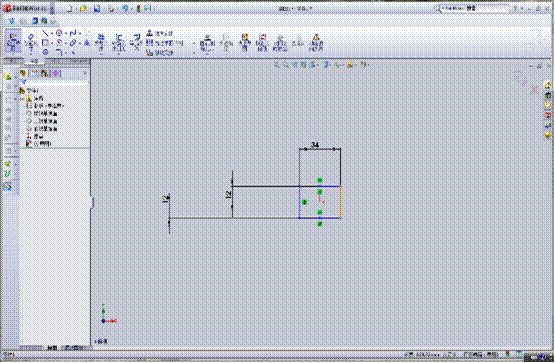
(2)点击“拉伸凸台/基体”按钮 ,设置拉伸终止条件为“两侧对称”;设置拉伸深度为:23mm。
,设置拉伸终止条件为“两侧对称”;设置拉伸深度为:23mm。
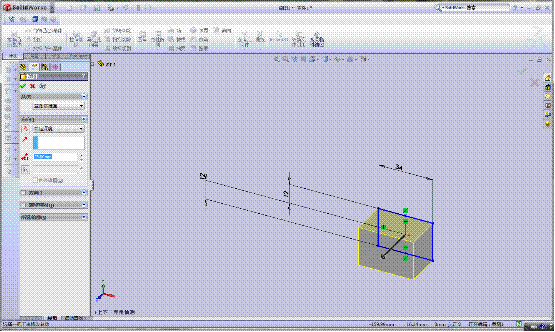
3.创建通经10mm的喇叭口基体
(1)选择长方形基体上34mmx24mm的面,点击草图绘制,点击“圆”按钮 ,在上面画直径为16mm的圆。
,在上面画直径为16mm的圆。
(2)点击“拉伸凸台/基体”按钮 ,设置拉伸终止条件为“给定深度”,设置拉伸深度为:2.5mm。
,设置拉伸终止条件为“给定深度”,设置拉伸深度为:2.5mm。
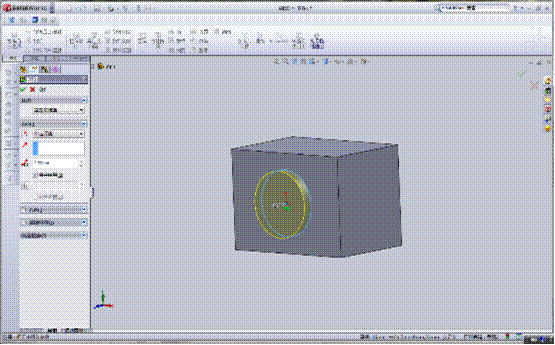
(3)选择草图绘制,在其上新建一草如图,点击“圆”按钮 ,以坐标原点为圆心画直径为20mm的圆。
,以坐标原点为圆心画直径为20mm的圆。
(4)点击“拉伸凸台/基体”按钮 ,设置拉伸终止条件为“给定深度”,设置拉伸深度为: 12.5mm。
,设置拉伸终止条件为“给定深度”,设置拉伸深度为: 12.5mm。
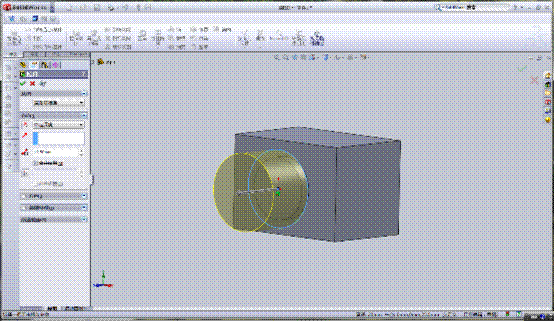
4.创建通经4mm的喇叭口基体
(1)选择24mmx23mm的面,点击“草图绘制”按钮 ,在其创建草图。
,在其创建草图。
(2)点击“圆”按钮 ,绘制直径为10mm的圆。
,绘制直径为10mm的圆。
(5)点击“拉伸凸台/基体”按钮 ,设置拉伸终止条件为“给定深度”,设置拉伸深度为:2.5mm。生成退刀槽。
,设置拉伸终止条件为“给定深度”,设置拉伸深度为:2.5mm。生成退刀槽。
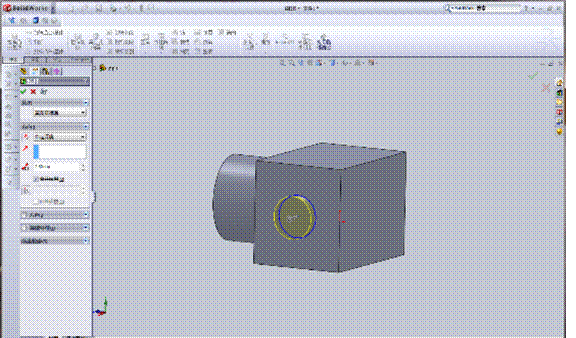
(3)在退刀槽平面上新建一草图,点击“圆”按钮 ,以同圆心绘制直径为12mm的圆。
,以同圆心绘制直径为12mm的圆。
(4)点击“拉伸凸台/基体”按钮 ,设置拉伸终止条件为“给定深度”,设置拉伸深度为:11.5mm。
,设置拉伸终止条件为“给定深度”,设置拉伸深度为:11.5mm。
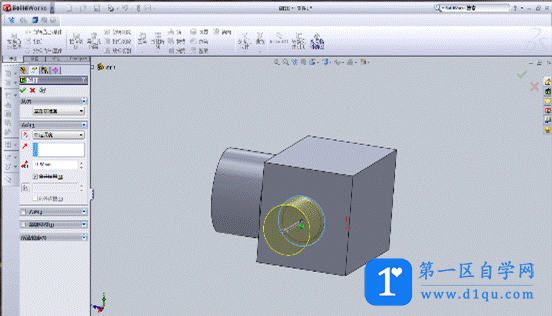
5.创建通经10mm的球头基体
(6)(1)选择24mmx23mm的另一面,点击草图绘制,点击“圆”按钮 ,在上面画直径为17mm的圆。
,在上面画直径为17mm的圆。
(7)点击“拉伸凸台/基体”按钮 ,设置拉伸终止条件为“给定深度”,设置拉伸深度为:2.5mm。生成退刀槽。
,设置拉伸终止条件为“给定深度”,设置拉伸深度为:2.5mm。生成退刀槽。
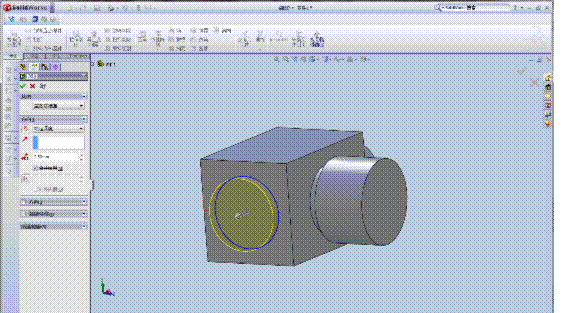
(8)在退刀槽平面上新建一草图,点击“圆”按钮 ,以坐标原点为圆心绘制直径为20mm的圆。生成球头螺柱基体。
,以坐标原点为圆心绘制直径为20mm的圆。生成球头螺柱基体。
(9)点击“拉伸凸台/基体”按钮 ,设置拉伸终止条件为“给定深度”,设置拉伸深度为: 12.5mm。
,设置拉伸终止条件为“给定深度”,设置拉伸深度为: 12.5mm。
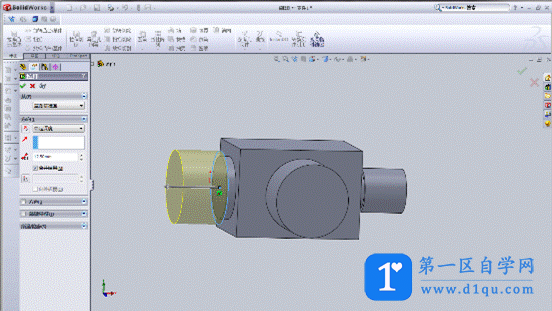
(10)选择生成球头螺柱基体的侧面,点击草图绘制,点击“圆”按钮 ,在上面画直径为15mm的圆。
,在上面画直径为15mm的圆。
(11)点击“拉伸凸台/基体”按钮 ,设置拉伸终止条件为“给定深度”,设置拉伸深度为:5mm。
,设置拉伸终止条件为“给定深度”,设置拉伸深度为:5mm。
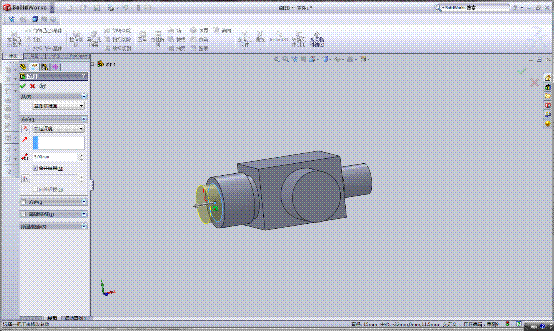
(12)生成球头基体
6.打孔
(1)选择直经为20mm喇叭平面,点击草图绘制,在其上新建草图。
(2)在上面以坐标原点为圆心画一个直径为10mm的圆。
(3)点击“拉伸切除”按钮 ,设定终止条件为:给定深度;设置拉伸深度26mm。
,设定终止条件为:给定深度;设置拉伸深度26mm。
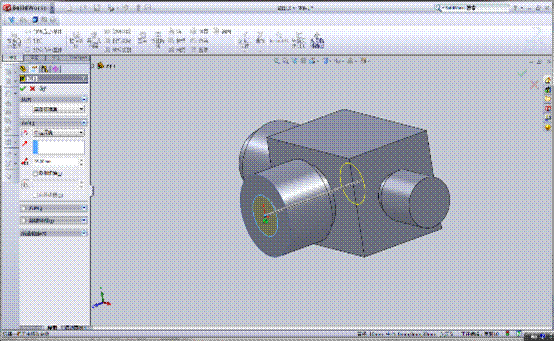
(4)选择直径为15mm的端面,点击草图绘制,在其上新建草图。
(5)在上面以坐标原点为圆心画一个直径为10mm的圆。
(6)点击“拉伸切除”按钮 ,设定终止条件为:给定深度;设置拉伸深度39mm。
,设定终止条件为:给定深度;设置拉伸深度39mm。
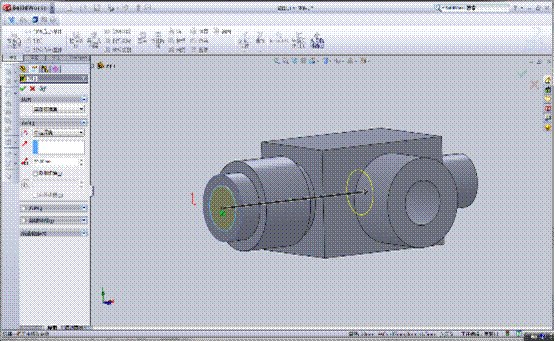
(7)完成通经我10mm的构建。
(8)选择直径为10mm喇叭口的端面,点击草图绘制,在其上新建草图。
(9)在上面以坐标原点为圆心画一个直径为4mm的圆。
(10)点击“拉伸切除”按钮 ,设定终止条件为:完全贯穿。
,设定终止条件为:完全贯穿。
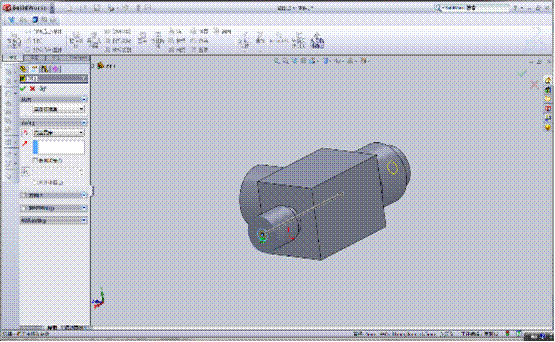
7.创建喇叭口的工作面
(1)选择通径为10mm喇叭口的内径边线。
(2)点击“倒角”按钮 ,设置倒角距离为3mm倒角角度为60°。
,设置倒角距离为3mm倒角角度为60°。
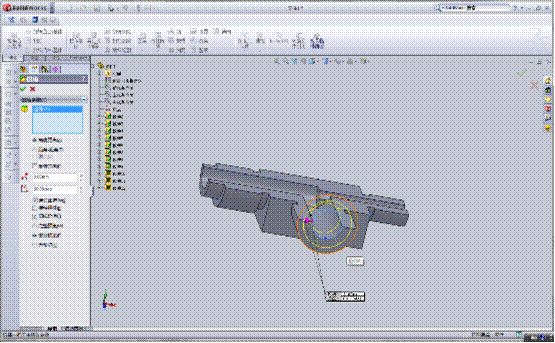
(3)选择通径为4mm喇叭口内径边线。
(4)点击“倒角”按钮 ,设置倒角距离为2.5mm倒角角度为60°。
,设置倒角距离为2.5mm倒角角度为60°。